Resursplanerare
Introduktion
Resursplaneraren är del av TimeLogs resursplaneringskoncept som låter dig planera den resurs du har minst av, medarbetare, utan att behöva ange data mer än en gång och så att du kan anpassa projektbudgetar och deadlines till medarbetarkapacitet, andra planerade projekt, semestrar och nationella helgdagar. Dessutom internationellt.
Du hittar resursplaneraren i Projektmenyn.
Beskrivning
Konceptet resursplanerare är uppbyggt kring två centrala gränssnitt: visningarna Medarbetare och Projekt. Bemanna dina projekt i projektvisningen och ta fram en plan för att utföra projektet i tid och inom budget.
Finjustera den totala arbetsbelastningen för varje enskild medarbetare, juridisk person eller avdelning utifrån tillgänglig kapacitet, hantera konflikter och förstå omedelbart effekterna på projektplanerna.
Du kan planera i dagar, veckor, månader, kvartal och se arbetsbelastningen i timmar, arbetsdagar och %.
Kom igång
För att börja använda resursplaneraren finns det några steg att först arbeta igenom
1. Aktivera resursplaneraren i ditt system
- Aktivera processen Resursplanering i Systemadministration
- Gå till Systemadministration -> Medarbetare -> Rättighetsöverblick
- Uppdatera de relevanta rollerna för att ge tillgång till sidan Projekt -> Resursplanerare. Klicka på Projekt -> Resursplanerare
2. Första import av medarbetare
- När du öppnar den här sidan börjar resursplaneraren importera alla aktiva medarbetare i TimeLog till resursplaneraren. Det tar 5–7 sekunder per medarbetare, så du kanske ska gå och ta en kopp kaffe under tiden.
- När den här processen har avslutats kommer guiden att be dig lägga till projekt i resursplaneraren. Följ guiden till gränssnittet Projekt -> Sök projekt
3. Första import av relevanta projekt
- För projekt som du vill se i resursplaneraren ska du kryssa i rutan till höger om projektet
- Välj Lägg till i resursplaneraren från listrutemenyn ovanför tabellen
- Klicka på OK (för en enkel översikt i resursplaneraren ska du endast lägga till projekt du vill planera)
- När det har avslutats kommer guiden att be dig importera befintliga resursplaner. Om du inte använder den gamla resursplaneraren ska du klicka på Hoppa över och gå till resursplaneraren. Annars ska du klicka på Lägg till resursplaner
4. Första import av befintliga resursplaner
- Resursplaneraren kommer att bygga en resursplan som är identisk med den gamla resursplaneraren
- Både fasta och flexibla bokningar läggs till
5. Du är redo att sätta igång
Tänk på att om du har båda resursplanerna aktiva så kan du fortfarande både se och använda båda planerna, men de hålls inte synkade och kommer att hantera dagliga ändringar olika. Förhoppningsvis kommer den nya resursplaneraren att vara så bra att du inte går tillbaka till den gamla
Datumintervall
Datumintervallet styr perioden som visas i planeraren. Du kan antingen klicka på de fasta datumintervallen till vänster för att enkelt börja planera eller ange ett anpassat intervall.
Eftersom resursplaneraren stöder planering i kvartal, månader, veckor eller dagar så styr de valda start- och slutdatumen vilka perioder som kommer att visas först och sist. Om du planerar i en månadsvisning och anger startdatumet 15 mars och slutdatumet 15 april kommer resursplaneraren att visa arbetsbelastningen från 1 mars t.o.m. 30 april. Om du sedan ändrar visningen till dagvisning kommer resursplaneraren att visa arbetsbelastningen på de exakta datumen, alltså fr.o.m. 15 mars t.o.m. 15 april.
Du kan inte välja ett startdatum som ligger före dagens datum eftersom resursplaneraren endast kan användas för framtida planering.

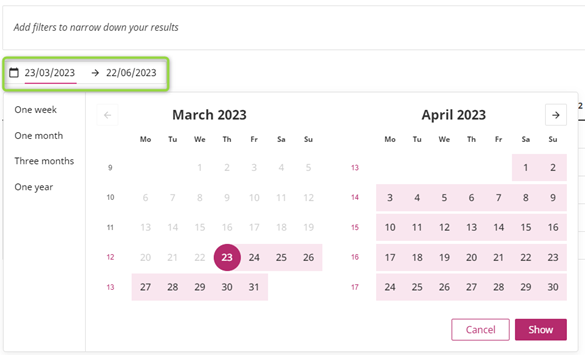
Visningsalternativ
Visningsalternativen finns uppe till höger ovanför rutnätet. Det finns fyra olika alternativ så att du kan anpassa visningen utifrån dina preferenser:
- Gruppering
- Kapacitet
- Planeringsdetalj
- Enheter
Gruppering
Gruppering styr om resursplaneraren grupperar utifrån medarbetare (medarbetarvisning) eller utifrån projekt (projektvisning). Våda visningarna har en trädstruktur där användaren kan gå ner till obegränsad detaljnivå.
Medarbetarvisning
Medarbetarvisningen (standard) presenterar den planerade arbetsbelastningen sammanfattad i en trädstruktur som den här
Medarbetare (värmekarta)
→ Projekt
→ Sammanfattningsaktivitet
→ Aktivitet (medarbetarens allokeringsnivå = planeringsnivån)
Syftet med den här visningen är att ge en översikt över medarbetarens arbetsbelastning och identifiera om det finns perioder där för mycket eller för lite arbete har tilldelats.
Totalerna till vänster om rutnätet aggregeras från den lägsta nivån i rutnätet (aktivitet = allokeringsnivå). På det här sättet är det lätt att undersöka hur mycket allokerat, planerat, registrerat och oplanerat arbete medarbetaren har på lägre nivåer.



Projektvisning
Projektvisningen visar den planerade arbetsbelastningen per projekt med projekt-WBS (aktivitet) som de lägre nivåerna på det här sättet
→ Sammanfattningsaktivitet
→ Aktivitet
→ Medarbetarallokering (värmekarta och planeringsnivå)
Syftet med den här visningen är att ge en enkel översikt över när arbete är planerat i projektet och ett smidigt sätt att tilldela och planera medarbetare till aktiviteter samtidigt som du behåller översikten över medarbetarens övergripande arbetsbelastning (på en värmekarta).
Totalerna till vänster om rutnätet ska läsas rad för rad. Budgetkolumnen aggregeras inte från lägre nivåer:
Projektraderna jämför den övergripande projektbudgeten (som sköts i projektet) med det totala planerade, registrerade och oplanerade arbetet i projektet. Aktivitetsraderna jämför aktivitetsbudgeten (som sköts i projektet) med det totala planerade, registrerade och oplanerade arbetet i aktiviteten och så vidare.

Kapacitet
Kapacitet styr huruvida planeringsrutnätet visar utnyttjande (planerade timmar) eller tillgänglighet (kvarvarande kapacitet att planera).
Utnyttjande
- I utnyttjandevisningen visar rutnätet det planerade arbetet. Värmekartan går från mörkblå (lågt utnyttjande) till djupröd (högt utnyttjande). Om värmekartan har en ljus/vit bakgrund har medarbetaren en balanserad arbetsbelastning.
Tillgänglighet
- I tillgänglighetsvisningen visar rutnätet kapaciteten som finns tillgänglig att planera, vilket är motsatsen till utnyttjande. Det beräknas som total kapacitet minus totalt planerade timmar. Total kapacitet beräknas som medarbetarens normala timmar minus nationella helgdagar minus planerad frånvaro (semester etc.).
Värmekartan går från djupgrön (hög tillgänglighet) till djupröd (låg tillgänglighet). Om värmekartan har en ljus/vit bakgrund har medarbetaren en balanserad arbetsbelastning.
Planeringsdetalj
Planeringsdetalj styr hur detaljerad planeringen är. Alternativen är dag, vecka, månad och kvartal. Oavsett om du ställer in detaljnivån på dag, vecka, månad eller kvartal sparas den planerade arbetsbelastningen alltid per dag.
Om du är i veckovisningen och anger 25 timmars planerat arbete för en medarbetare så kommer det automatiskt att sparas som 5 timmar per dag i veckan. Om medarbetaren har planerat en semesterdag på onsdagen kommer de 25 timmarna att sparas som 6,25 timmar på måndag, tisdag, torsdag och fredag.
Om du skriver in arbetsbelastning i en period där det redan finns planerat arbete kommer det befintliga arbetet att raderas och det nya arbetet som anges kommer att fördelas i stället.
Fördelningsalgoritmen som används i vecko-, månads- och kvartalsläget fördelar eventuella differenser i decimaler till fördelningsperiodens sista dag och avrundar till 2 decimaler.
Exempel: Det är onsdag. Du bokar 5 timmar i den nuvarande veckan. När du växlar till dagvisningen kommer du att se följande timfördelning:
- Onsdag: 1,67
- Torsdag: 1,67
- Fredag: 1,66
Enheter
Enheter styr huruvida resursplanen visas i timmar, arbetsdagar (timmar / 8) eller % arbetsbelastning (timmar / total kapacitet). Att planera i % arbetsbelastning är det snabbaste sättet att skapa en balanserad plan. När du är färdig kan du växla till timmar eller arbetsdagar för att se den färdiga arbetsplaneringen.
Filter
Du kan använda filtret för att begränsa visningen i resursplaneraren.
- Klicka på Filter
- Klicka på Lägg till filter
- Välj filter
Visningen uppdateras när du stänger filtret eller klickar utanför det expanderade filteravsnittet. Om du vill börja om ska du klicka på Radera filter.
I alla filter kan du söka efter och välja fler alternativ i listrutorna (multival). Dessutom kan du bestämma om du vill filtrera utifrån alternativen som matchar valen (ÄR) eller om det ska matcha alla andra alternativ än de valda (ÄR INTE).

Tänk på: Om du filtrerar utifrån projekt kommer medarbetarvisningen ändå att visa alla medarbetare, men bara arbetsbelastningen från projekten inkluderas i filtret och vice versa.
Ekonomiska nyckeltal
När du använder projektbudgetar som referens för din resursplanering finns det fyra ekonomiska nyckeltal att använda:
- Budget: Antalet timmar/arbetsdagar som har angetts och skötts i varje projekt på projekt- och/eller aktivitetsnivå. Tänk på: Ett undantag är projektvisningen där budgeten på medarbetarnivån är allokerade timmar för en aktivitet.
- Allokerade: Antalet timmar/arbetsdagar som har angetts på allokeringsnivån i projekten.
- Planerade: Antalet timmar/arbetsdagar som är planerade i resursplaneraren (kan ligga utanför den visade tidsperioden).
- Reg.: Antalet timmar registrerade i tidrapporten för projekt, aktiviteter och allokeringar.
- Icke planerade: Icke planerade beräknas utifrån talen ovan som budget (eller allokerade) minus planerade minus registrerade timmar/arbetsdagar
Andra rutnätsdata
Status
Kolumnstatusen visar status för projekt, aktivitet och/eller allokering. Du kan använda statusinformationen för att exempelvis se om ett projekt är i offertläge eller pågår (kunden har sagt ja).
Titel
Om du har angett en titel på medarbetarna i masterdatan för medarbetare kommer arbetstiteln att visas under varje medarbetare i medarbetar- och projektvisningarna.
Tänk på: Du kan använda titeln för att beskriva en medarbetares nyckelkompetens och på det här sättet göra den sökningsbar när du tilldelar medarbetare till aktiviteter.
Start- och slutdatum
Start- och slutdatum anges och sköts i varje projekt på projekt- eller aktivitetsnivå. Datumen används för att se projekttidsplanerna när du planerar medarbetarna.
Tänk på: Allokeringars start- och slutdatum i projekt stöds inte i resursplaneraren.
Kapacitet och frånvaro
Om en medarbetare inte har kapacitet (p.g.a. deltidsarbete, nationella helgdagar eller semester) under en period (en dag, vecka, månad eller ett kvartal) kommer perioden att visas grå på värmekartan. Du kan fortfarande planera för perioder utan kapacitet, men det kan inte presenteras någon värmekarta.
Medarbetarkapaciteten beräknas endast 18 månader framåt i tiden från dagens datum. Om du planerar längre fram i tiden än 18 månader kommer värmekartan i resursplaneraren att vara grå tills perioden är inom 18 månader från dagens datum.
Fördelning av oplanerade timmar (medarbetarvisning)
Från menyn i cellerna i kolumnen oplanerade timmar kan du planera resterande arbete med funktionen Fördela oplanerade timmar.
Från en medarbetarrad
När du fördelar från en medarbetarrad kommer timmarna att fördelas inom den kvarvarande tidsplanen för de olika aktiviteterna. Om det finns 0 eller negativ mängd oplanerat arbete för en aktivitet eller om aktivitetens tidsplan redan har avslutats kommer inget oplanerat arbete att fördelas.
Från en projekt- eller aktivitetsrad
När du fördelar från en projekt- eller aktivitetsrad har du två alternativ:
- Fördela jämt mellan aktivitetens start- och slutdatum – Detta fungerar på samma sätt som beskrivs ovan under planering från en medarbetarrad.
- Fördela mellan DATUM 1 och DATUM 2
Det oplanerade arbetet kommer att fördelas mellan de två valda datumen. Om det görs från projekt- eller sammanfattningsaktivitetsnivån kommer allt arbete i underaktiviteter att fördelas inom den valda perioden utan att använda aktivitetens start- och slutdatum.
Tilldela medarbetare till aktiviteter och ta bort medarbetare från aktiviteter
Det finns två sätt att tilldela medarbetare till aktiviteter och ta bort medarbetare från aktiviteter i resursplaneraren:
Från projektmodulen (projekt som har lagts till i resursplaneraren)
Om du allokerar medarbetare till en aktivitet tilldelas medarbetaren automatiskt till aktiviteterna i resursplaneraren också.
Om du tar bort en medarbetares allokering tas vederbörandes tilldelning i resursplaneraren också bort.
Med tilldelad-funktionen i resursplaneraren
Om du tilldelar en medarbetare till en aktivitet (klicka på tilldela-ikonen på medarbetaren) tilldelas medarbetaren också till projektet – med 0 timmar allokerade i budgeten.
Om du tar bort en medarbetare (klicka på ta bort-ikonen på medarbetare) tas tilldelningen bort i resursplaneraren, men inte i projektet.
Här kan du hitta fler videor om hur man gör med vår resursplanerare
Hjälp oss göra det bättre
Vi arbetar kontinuerligt för att ge dig bästa möjliga funktioner för att stödja dina företagsprocesser.
Lämna gärna feedback angående resursplaneraren i rutan nedan. Du kan lägga till allt du vill. Vi är särskilt intresserade av vad du saknar och huruvida du kan lösa dina processer med vad som finns idag.
Please give it a thumbs up or down.
Please write a comment.